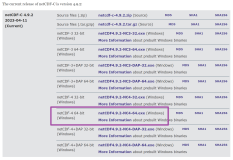如何查看aix下安装的C/C++ compiler 的版本
lslpp -L |grep xlC
查看aix的版本: oslevel -s
在 IBM AIX 7.1 上安装 IBM XL C/C++
![]()
Pravin S More
2012 年 11 月 01 日发布
本教程将介绍如何在 IBM AIX 7.1 操作系统上安装 XL C/C++ 版本 11.1。
您可以从 IBM Software Download 站点下载 XL C/C++ 版本 11.1。
图 1. 在 IBM 软件下载网站上寻找 XL C/C++

如果您不是 IBM 的员工,那么您可以寻找 试用版或演示版。
不过,AIX 7.1 目前尚不支持该版本。IBM 针对这个问题发布了一个修复程序,可以从 IBM Fix Central 网站 下载该修复程序。
图 2. 搜索 IZ84777 修复程序

或者,也可以从 IBM FTP 网站 下载。
执行以下步骤,完成安装过程:
1. 登录到您希望安装 XL C/C++ 的服务器,然后下载以下软件包:
-
vacpp.11.1.0.0.GA.aix53TL7-61.ta
-
vacpp.111.aix53TL7-71.january.2012.ptf.tar.Z
请注意:除了这两个软件包外,对于本次安装,没有针对操作系统的特别要求。
2. 将 XL C/C++ 包解压到一个目录中。
|
1
2
3
4
5
|
#mkdir vacpp
#mv vacpp.11.1.0.0.GA.aix53TL7-61.tar vacpp
#cd vacpp
# tar -xvf vacpp.11.1.0.0.GA.aix53TL7-61.tar
#cd vacpp/usr/sys/inst.images
|
3. 使用 smitty 开始安装过程。
图 3. 使用命令行启动 smitty

4. smitty installp
图 4. 安装软件

图 5. 为软件选择设备或目录

请注意:我们现在已进入目录。因为安装文件位于当前目录中。如果不是这样的话,您需要提供 /usr/sys/inst.images 目录所在的路径。
图 6. 选择 WPAR 安装设备

5. 预览安装过程。首先查看安装文件是否完全下载,以及是否受损坏。
图 7. 安装过程显示 OK

6. 安装过程应显示 OK。现在,请按下 Esc+3 或 F3 返回到之前的屏幕。
图 8. 将 Preview only 选项设置为 no

7. 请注意,我们在此安装中将 Preview only 选项修改为 no。
图 9. 最终的屏幕显示

8. 按下 Esc+0 或 F10 退出 SMITTY 菜单。
我们已经提到,本安装过程仅在 AIX 5.3 和 6.1 中受支持,在 AIX 7.1 上,我们需要对该安装应用一个修复程序。
访问保存有 vacpp.111.aix53TL7-71.january.2012.ptf.tar.Z 的目录并执行以下步骤:
9. 将 XL C/C++ (fix pack) 解压到一个目录中。
|
1
2
3
4
5
|
#mkdir vacpp-fix
#mv vacpp.111.aix53TL7-71.january.2012.ptf.tar.Z vacpp-fix
#cd vacpp-fix
# uncompress vacpp.111.aix53TL7-71.january.2012.ptf.tar.Z
# tar -xvf vacpp.111.aix53TL7-71.january.2012.ptf.tar
|
10. 使用 inutoc <PTF directory> 命令在目录中创建一个 .toc 文件。
|
1
|
#inutoc /vacpp-fix
|
11. 使用 smitty install_all 命令启动安装过程。
|
1
|
#smitty install_all
|
图 10. 最终的屏幕显示

12. 使用可安装文件所在的目录。如果位于相同的目录中,则使用 .。否则,使用目录路径。
按下 Enter 来应用我们下载的修复程序,获得 AIX 7.1 支持。
图 11. 最终的屏幕显示

请注意:有时,由于未满足 IBM 调试器的需求,安装过程可能会失败。但是没有关系,我们已经在基础包安装中安装了 IBM 调试器。
完成本次安装后,接下来我们将导出路径,让每个构建文件都可以引用 /usr/vac/bin 目录下的 xlc_r 命令。
|
1
|
#export PATH=/usr/vac/bin:/usr/vacpp/bin:$PATH
|
现在,请尝试运行您的构建版本。
本文转自 Mr_sheng 51CTO博客,原文链接:http://blog.51cto.com/sf1314/1970844